KontrolPackでネットワーク経由でコンピュータを接続/制御

KontrolPackを使えば、ネットワーク内のコンピューターを簡単に制御できます。異なるオペレーティングシステムで稼働しているコンピューターを簡単に接続・管理できます。
HBO MAXは、HBOのオンデマンドサブスクリプションサービスのブランド変更です。これは非常に優れたサービスであり、何よりもLinuxで動作します。
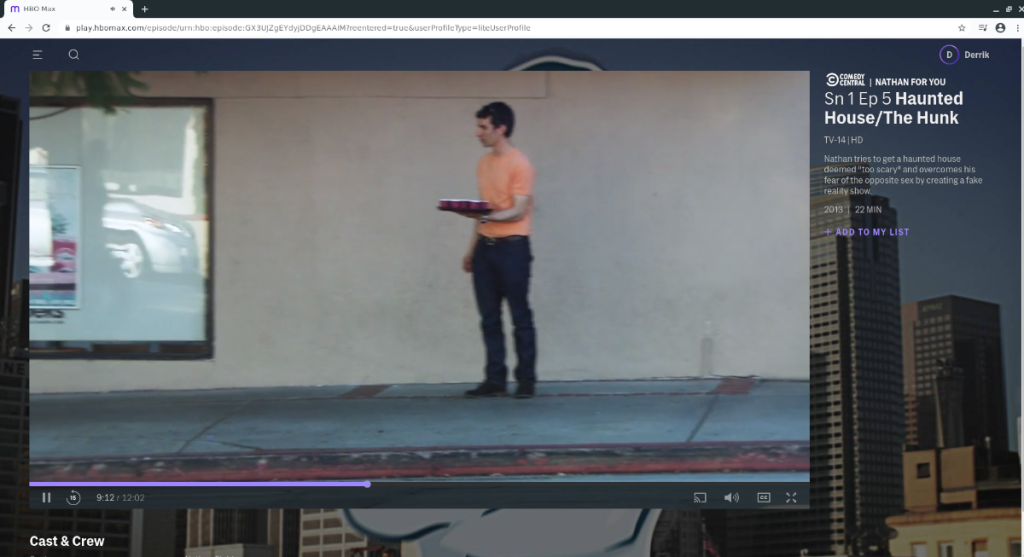
HBO MAXサブスクリプションをお持ちで、Linux PCを使用して視聴したい場合は、私たちがお手伝いします。LinuxでHBOMAXを視聴する方法については、以下をご覧ください。
方法1-GoogleChrome
間違いなく、HBO MAXを視聴する最も簡単な方法は、GoogleChromeブラウザを使用することです。理由?デフォルトでは、Chromeには、HBO MAX、Amazon、Netflixなどを介してDRMビデオコンテンツをオンラインで再生するために必要な独自のツールが付属しています。
ただし、Chromeルートを使用する場合の問題は次のとおりです。主流のLinuxオペレーティングシステムにプリインストールされているブラウザではありません。さらに、それをインストールする唯一の方法は、グーグルのウェブサイトからそれをつかむことです。したがって、LinuxにGoogleChromeをインストールする方法を示す必要があります。
LinuxへのGoogleChromeのインストール
LinuxPCにGoogleChromeをインスト���ルするには、まずターミナルウィンドウを起動します。ターミナルウィンドウが開いたら、以下の手順に従って、システムでGoogleChromeを動作させます。
Ubuntu / Debian
Ubuntu / DebianにChromeをインストールするには、まずGoogleChromeダウンロードページにアクセスします。ダウンロードページが表示されたら、[Chromeをダウンロード]ボタンを探し、マウスで選択します。
ダウンロードボタンを選択すると、ポップアップウィンドウが表示されます。このポップアップウィンドウで、マウスで[同意してインストール]ボタンを選択します。このボタンを選択すると、GoogleChomeパッケージのダウンロードが開始されます。
ダウンロードが完了したら、次のコマンドを使用してGoogleChromeをインストールします。
cd〜 /ダウンロードsudo apt install ./google-chrome-stable_current_amd64.deb
Arch Linux
ArchLinux用のGoogleChromeの公式リリースはありませんが、インストールできないという意味ではありません。Chromeを非公式のAURパッケージで動作させることができます。
Archでのインストールを開始するには、TrizenAURヘルパーをインストールします。このプログラムは、ArchLinuxでのGoogleChromeのセットアップを公園で散歩させます。以下のコマンドを入力して、Trizenをセットアップします。
sudo pacman -S base-devel git
git clone https://aur.archlinux.org/trizen.git
cd trizen
makepkg -sri
Trizenアプリケーションを起動して実行すると、ターミナルウィンドウで次のコマンドを使用してGoogleChromeアプリをすばやくインストールできます。
trizen -S google-chrome
Fedora / OpenSUSE
FedoraおよびOpenSUSEにGoogleChromeをインストールするには、まず公式のGoogleChromeページにアクセスします。次に、「Chromeのダウンロード」ボタンをマウスでクリックします。このボタンを選択した後、「64ビット.rpm(Fedora / openSUSEの場合)」をクリックして、オペレーティングシステム用のChromeをダウンロードします。
Chromeのダウンロードが完了したら、以下のコマンドを使用して、FedoraLinuxまたはOpenSUSELinuxオペレーティングシステムでGoogleChromeブラウザをセットアップします。
cd〜 /ダウンロードsudo dnf installgoogle-chrome-stable_current_x86_64.rpm
または、OpenSUSEの場合:
sudo zypper installgoogle-chrome-stable_current_x86_64.rpm
GoogleChromeでHBOMAXへのアクセスを設定します。
GoogleChromeでHBOMAXへのアクセスを設定するには、ブラウザを起動することから始めます。Chromeが開いたら、HBOMAX.comにアクセス して、ログインボタンを探します。クリックしてログインします。
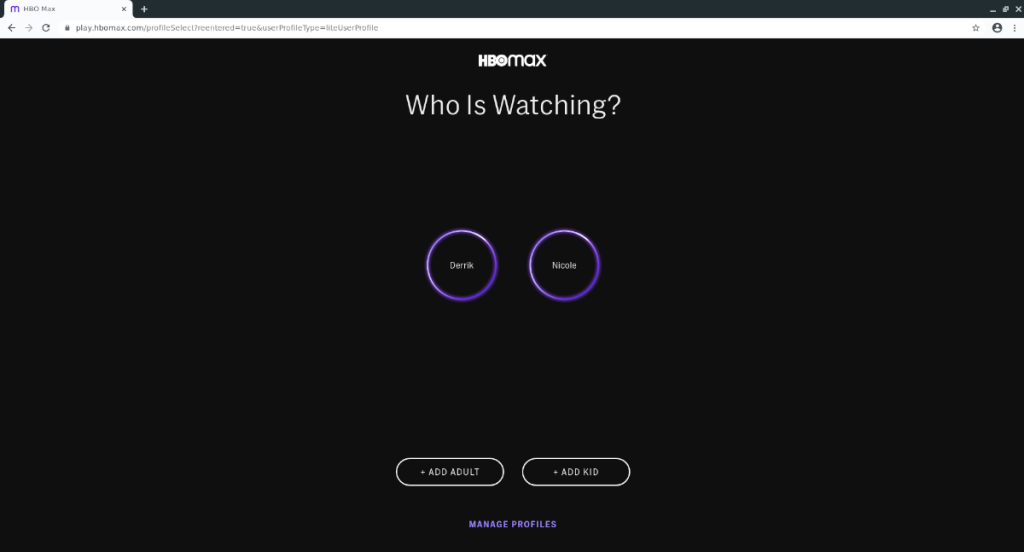
HBOにログインすると、Linux上のHBO MAXにすぐにアクセスでき、何も設定する必要がありません。どうして?Chromeでは、ユーザーがブラウザでDRMを有効にしてコンテンツを手動で視聴する必要はありません。楽しみ!
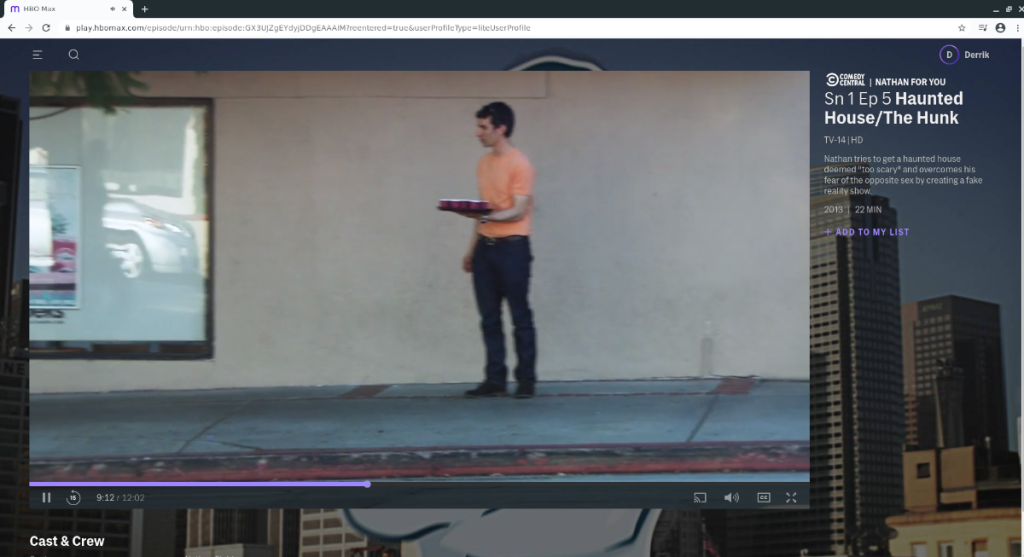
方法2– Firefox
Chromeのファンではないが、Linux PCでHBOを視聴したい場合は、Firefoxブラウザを使用して視聴できます。開始するには、LinuxPCにFirefoxブラウザをインストールする必要があります。そのためには、以下に従ってください。
LinuxへのFirefoxのインストール
Ubuntu
sudo apt install firefox
Debian
sudo apt-get install firefox
Arch Linux
sudo pacman -S firefox
Fedora
sudo dnf install firefox
OpenSUSE
sudo zypper install firefox
Flatpak
Flatpakランタイムをインストールし、以下のコマンドを実行します。
sudo flatpak remote-add --if-not-exists flathub https://flathub.org/repo/flathub.flatpakrepo sudo flatpak install flathub org.mozilla.firefox
FirefoxでHBOMaxへのアクセスを設定します。
FirefoxでHBOMAXへのアクセスを設定するには、ブラウザのDRMコンポーネントを有効にする必要があります。これを行うには、以下のステップバイステップの手順に従ってください。
ステップ1:Firefoxブラウザーを起動し、オプションメニューを探してクリックします。次に、「設定」ボタンを見つけてクリックし、Firefoxの設定ウィンドウにアクセスします。
クリックする適切なボタンが見つかりませんか?このURLをFirefoxブラウザタブに貼り付けて、適切なページにすばやくアクセスします。
about:preferences#general
ステップ2:「デジタル著作権管理(DRM)コンテンツ」の設定領域をスクロールします。この領域で、[DRM管理されたコンテンツを再生する]の横のチェックボックスをオンにします。このボックスを選択すると、Linux上のHBOMAXでの再生が有効になります。
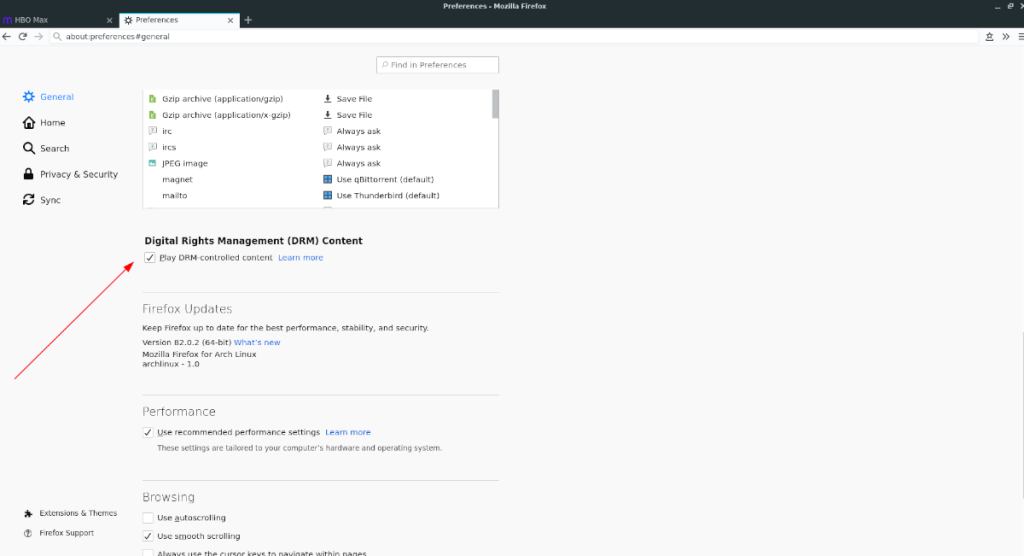
Linux上のFirefoxでDRMを設定した後、HBO MAXにアクセスし、ログインしてお気に入りのコンテンツを視聴してください。
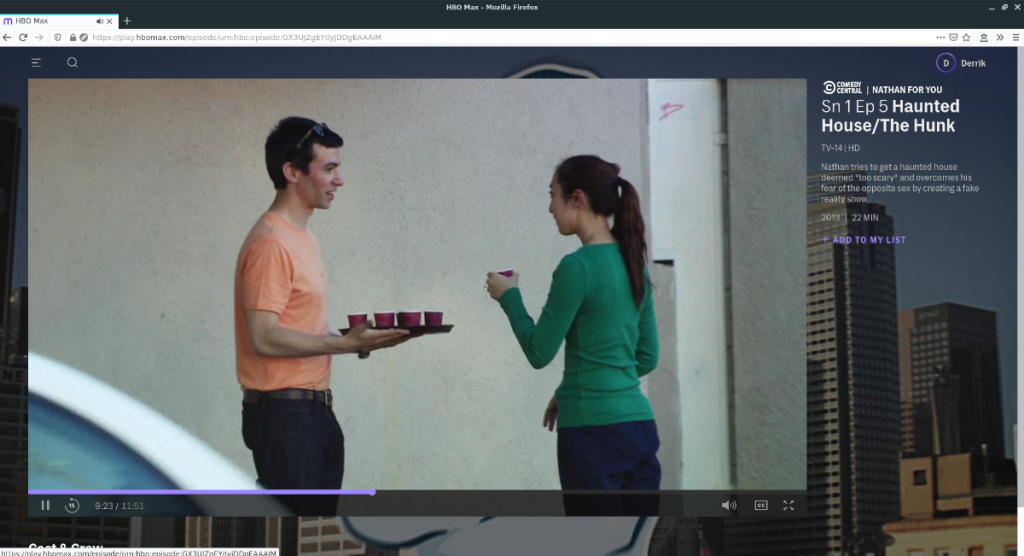
KontrolPackを使えば、ネットワーク内のコンピューターを簡単に制御できます。異なるオペレーティングシステムで稼働しているコンピューターを簡単に接続・管理できます。
繰り返しのタスクを自動で実行したいですか?手動でボタンを何度もクリックする代わりに、アプリケーションが
iDownloadeは、BBCのiPlayerサービスからDRMフリーのコンテンツをダウンロードできるクロスプラットフォームツールです。.mov形式の動画もダウンロードできます。
Outlook 2010の機能についてはこれまで詳細に取り上げてきましたが、2010年6月までにリリースされないため、Thunderbird 3について見ていきましょう。
たまには休憩も必要です。面白いゲームを探しているなら、Flight Gearを試してみてください。無料のマルチプラットフォームオープンソースゲームです。
MP3 Diagsは、音楽オーディオコレクションの問題を解決するための究極のツールです。mp3ファイルに適切なタグを付けたり、アルバムカバーアートを追加したり、VBRを修正したりできます。
Google Waveと同様に、Google Voiceも世界中で大きな話題を呼んでいます。Googleはコミュニケーション方法を変えることを目指しており、
Flickrユーザーが高画質で写真をダウンロードできるツールはたくさんありますが、Flickrのお気に入りをダウンロードする方法はありますか?最近、
サンプリングとは何でしょうか?Wikipediaによると、「サンプリングとは、一つの録音から一部、つまりサンプルを取り出し、それを楽器や音楽として再利用する行為です。
Googleサイトは、Googleのサーバー上でウェブサイトをホストできるGoogleのサービスです。しかし、一つ問題があります。それは、バックアップのための組み込みオプションがないことです。



![FlightGear Flight Simulatorを無料でダウンロード[楽しもう] FlightGear Flight Simulatorを無料でダウンロード[楽しもう]](https://tips.webtech360.com/resources8/r252/image-7634-0829093738400.jpg)




